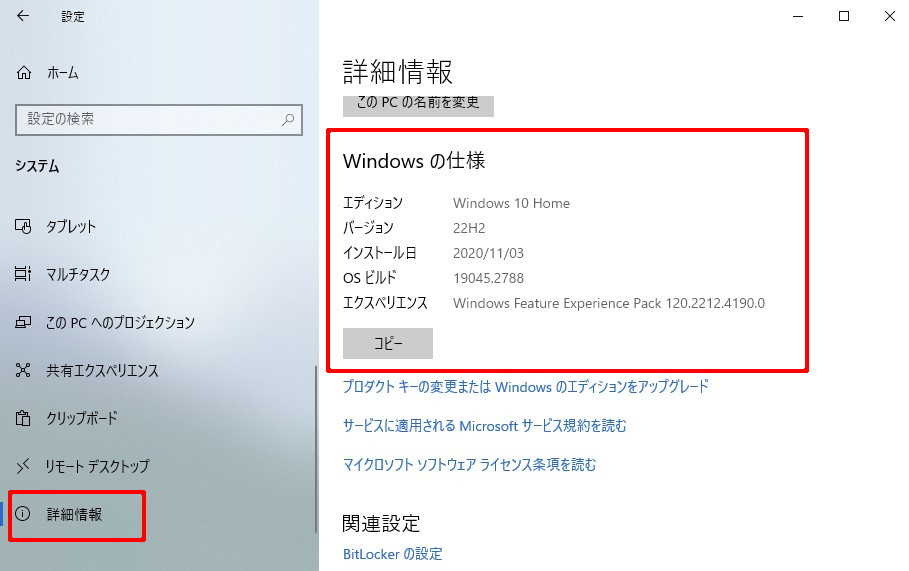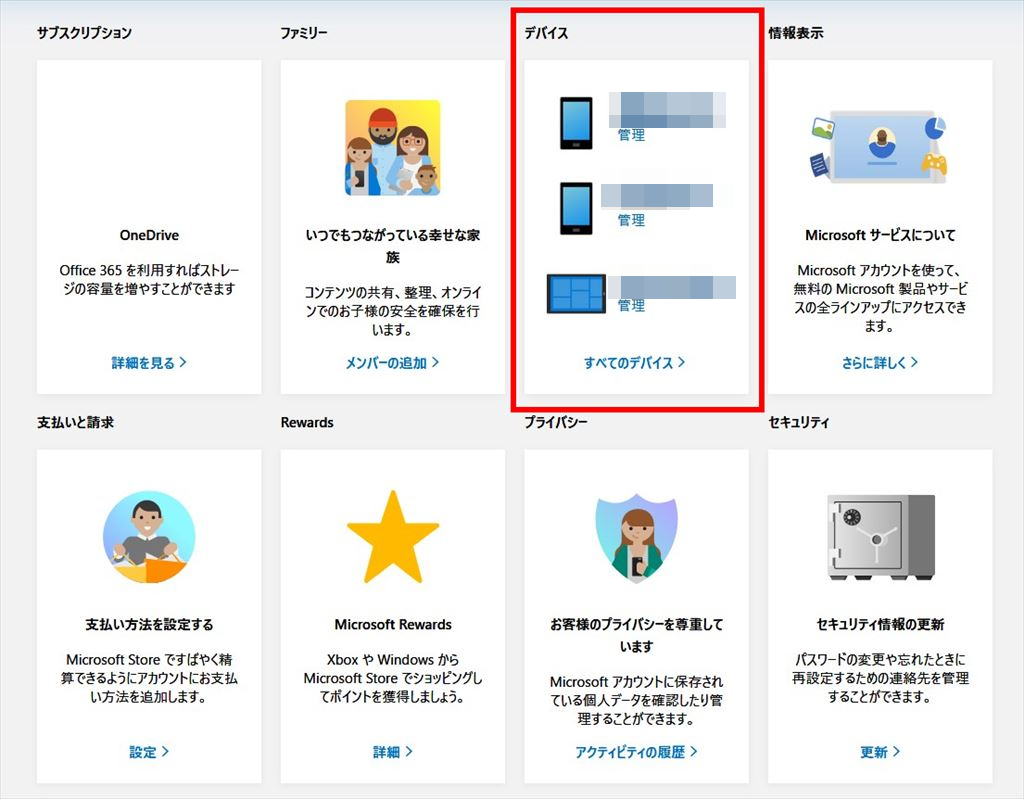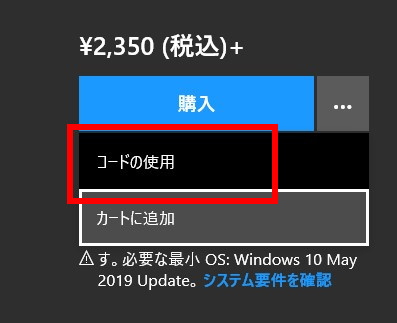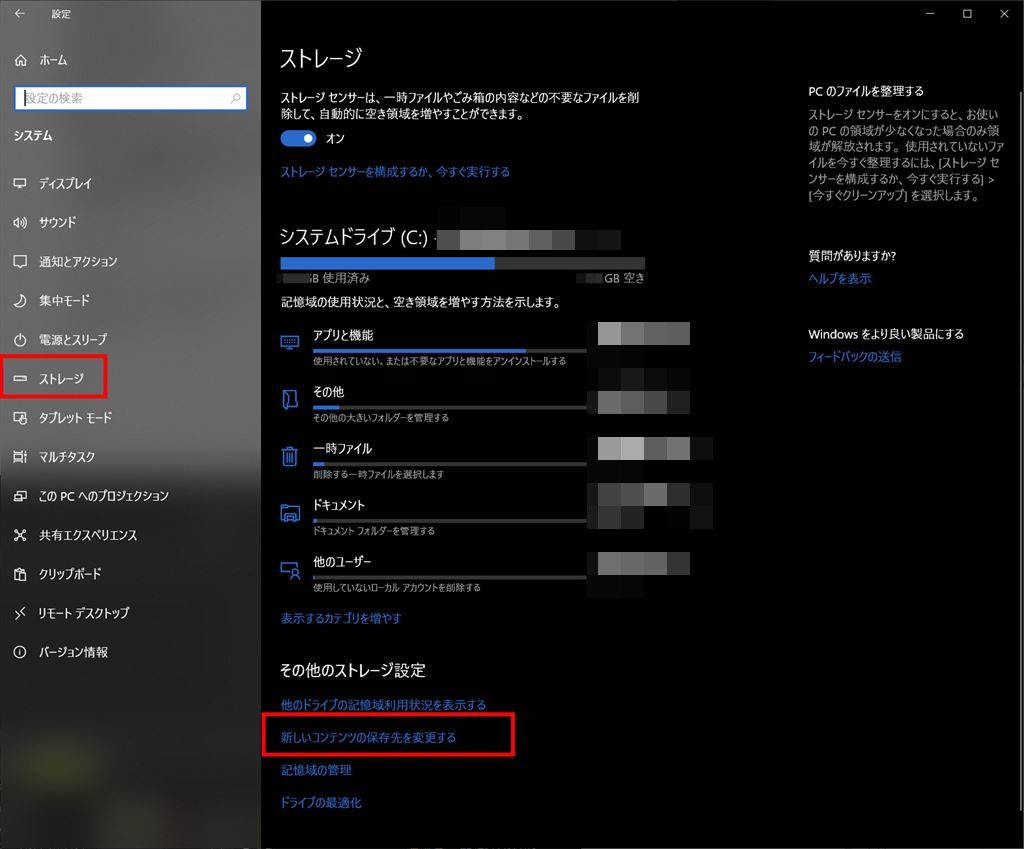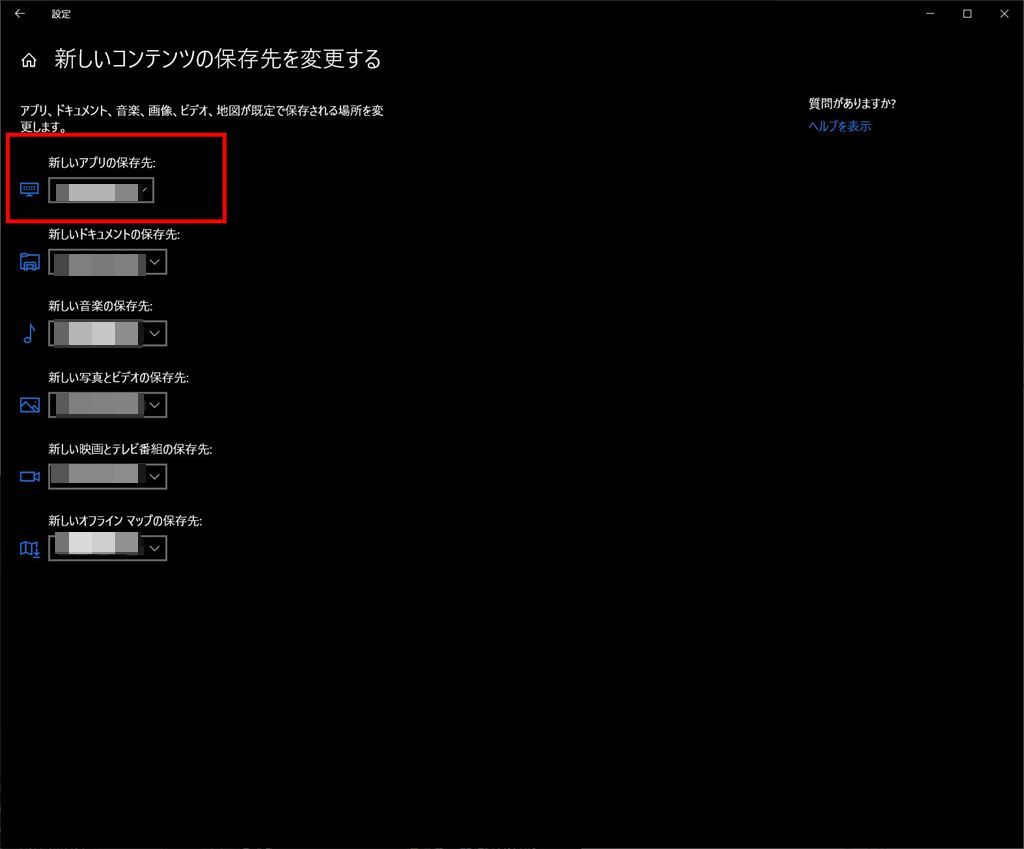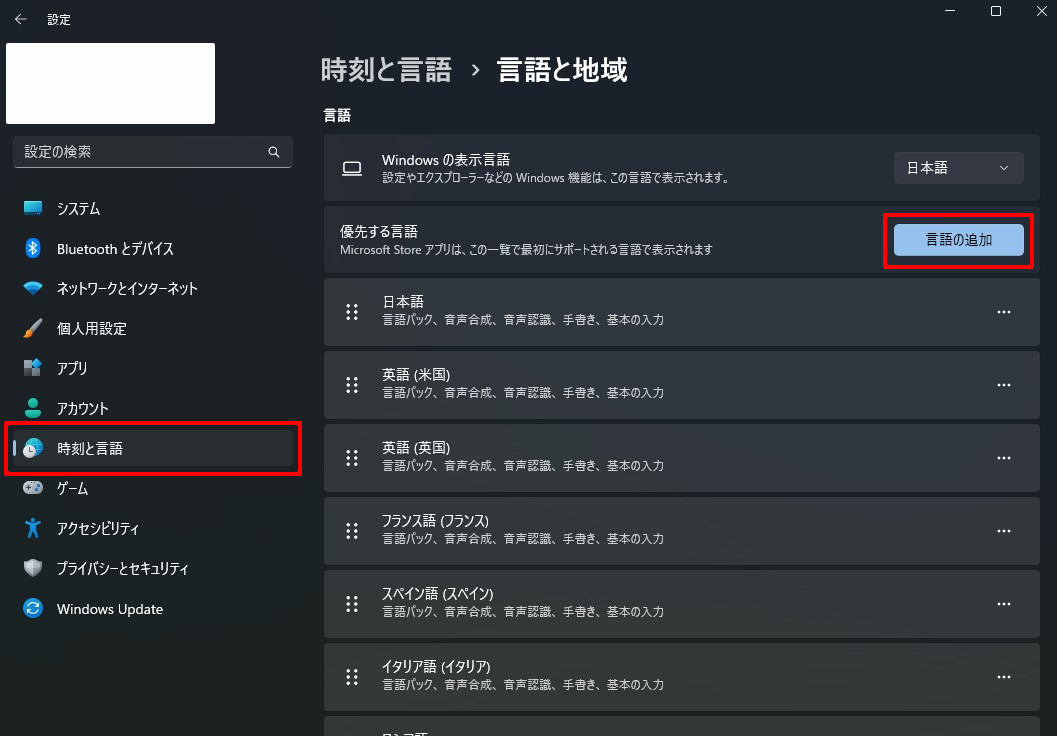Windows 10 - 11 (2023/04/06 Update)
はじめに
Windows 10は、2015年7月の一般提供開始から、既に7年以上が経過したことになります。(2023年04月時点)
また、Windows 11も2021年10月に公開されてから1年半程経過し、初期の頃と比較して大分使いやすくなってきました。
このTipsでは、最新の情報に合わせてWindows 10及び11を利用するうえで知っておくと役に立つ、基礎知識と頻繁に利用する機能を中心に紹介していきます。
Windows OSの初心者や使いこなせていない方を主なターゲットにしています。
(マウスやキーボード等に関するPC初心者向けの知識ではありません)
また、スマートフォンの普及によって、PCを利用するユーザー層も大きく変わってきました。
今後、PCを利用していくことになるユーザー層とPCの利用形態を次のように予想しています。
現状、情報デバイスを利用するユーザー層は、大きく次の様に分類できます。
- PCが不要になったライトユーザー層。(SNSやWEBブラウザ、カメラなどを主に利用し、並列作業を重視しないためスマートフォンで事足りる)
- スマートフォンとPCの兼用や、リモートワークの普及でPCを多用するヘビーユーザー層。(趣味や業務等で様々な並列作業を重視するため、PCが必須になる)
今後は、上記ヘビーユーザー層をターゲットにした、LTE SIM対応で軽量かつバッテリー寿命も長い2in1 PCが、さらに普及していくでしょう。
また、リモートワークの普及で小型デスクトップPCや、ChatGPTをはじめとする複数の生成系AIを活用するにあたり、ハイエンドPCの需要も見込めると予想されます。
ヘビーユーザー層にとっては、現在主流になっている(高機能で大画面)スマートフォンというのは、益々魅力が無くなる可能性が高いです。
この様に、PCを必要とするユーザーと不要なユーザーがより明確に分断化されていくのではないかと考えられます。
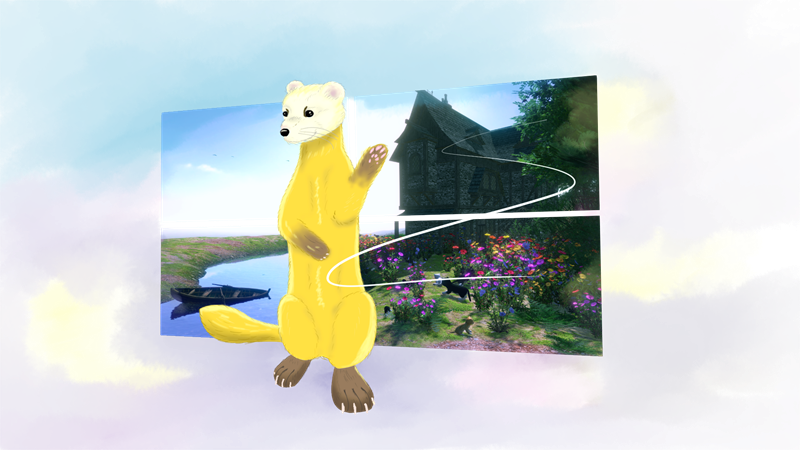
用語の説明
Windows 10を利用するにあたり、知っておくと役に立ちそうな用語をまとめました。(随時追加予定)
| WinRT |
Windows Runtimeの略語。Windows 8以降で実装され、新しいUIスタイルをプログラミングするためのライブラリ。UWPアプリのベースとなるフレームワークでもある。 1803で導入されたC++/WinRTを利用することで、標準C++に準拠(現時点ではC++17)したスタイルで記述できる。従来のC++/CXの様にMicrosoft独特の表記を用いる必要が無くなった。(万歳) |
|---|---|
| WSL |
Windows Subsystem for Linuxの略語。Windows 10やWindows Server上で、Linuxのバイナリ実行プログラムを動作させるためのOS上のサブシステム。
Windows 10 バージョン1903以降またはWindows 11では、WSL2が使用できる。
従来のWSLと比較して、Linuxカーネルを仮想マシン内で実行するため、パフォーマンスが向上している。
WSLとWSL2は共存可能であり、作業によって使い分けることができる。 導入方法などは、WSL環境を構築してHaruziraと通信しよう! を参照。 |
| UI | ユーザー・インターフェース(User Interface)の略語。ユーザーがソフトウェアを操作する仕組みを提供する。主な種類としてGUI(Graphical User Interface)とCUI(Character User Interface)がある。 |
| UWP |
ユニバーサル・ウィンドウズ・プラットフォーム(Universal Windows Platform)の略語。Windows 10を搭載する全てのデバイス上で動作するアプリの土台となるアーキテクチャ(architecture)。 UWPアプリの詳細は、UWPアプリを参照。 |
| UX |
ユーザー・エクスペリエンス(User Experience)の略語。ユーザーが、デバイスやアプリなどの製品を利用して得られる体験。 UXが悪い場合は、当然その製品は売れないことになる。 |
| .Net Core |
Microsoftと.NETコミュニティによって管理されているオープンソースの開発プラットフォーム。クロスプラットフォーム(Windows, MacOS, Linux)をサポートしている。
CUIで動作するプログラムは、サポートされた全てのプラットフォーム上で動作する。GUIプログラムに関しては、特定のプラットフォーム上のみで動作。 .Net Coreは、現在「.Net」と名称が変更され2023年4月時点では「.Net 6」が最新版となる。 今後開発するプログラムに関しては、.Net Frameworkから.Netへ移行していくことが推奨される。 .NETのガイド |
| サンドボックス(Sandbox) |
ユーザーが利用するアプリなどのプログラムを、システムの重要な部分から保護した環境で動作できる、セキュリティを向上させるための機能または仕組み。Windows 10では、UWPアプリがこの仕組みで動作する。 また、Windows 10 Pro等のHyper-Vが利用できる環境では、従来のデスクトップアプリなどの動作確認も行える独立したサンドボックス機能も別途提供された。 |
| フルーエント・デザイン・システム(Fluent Design System) |
UXを高めるために導入されたMicrosoftの新しいデザインシステム。表面上のデザインだけではなく、現実空間や仮想空間でのシームレスな操作・移動を実現するためのUI全体を表現する手段としている。
また、このデザインシステムは、5つの主要素で構成される。(Light, Depth, Motion, Material, Scale) これらの要素を用いることで、奥行きや動きのある直感的な操作を実現しようとしている。 |
記事一覧
- 知っていると便利な基礎知識(2023/04/06 Update)
- 役に立つ基本機能(2023/04/06 Update)
- Microsoftアカウントの管理(2023/04/04 Update)